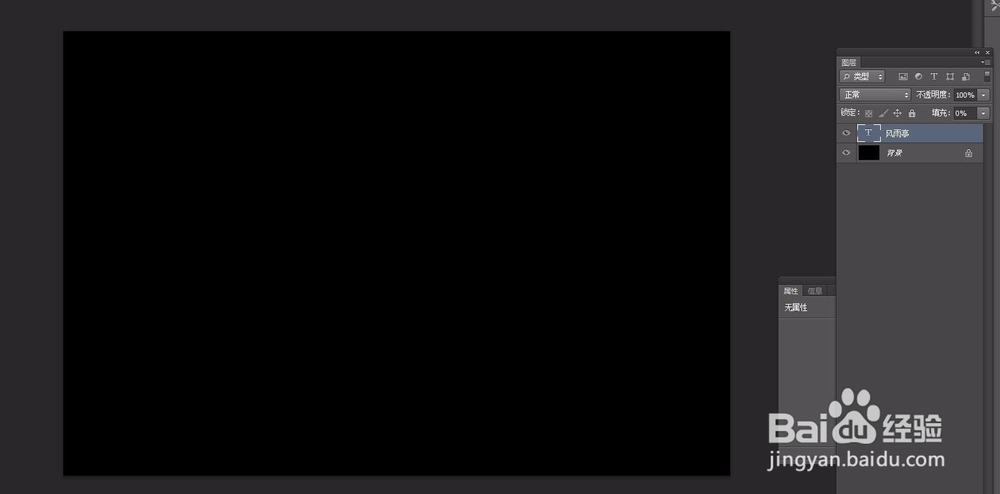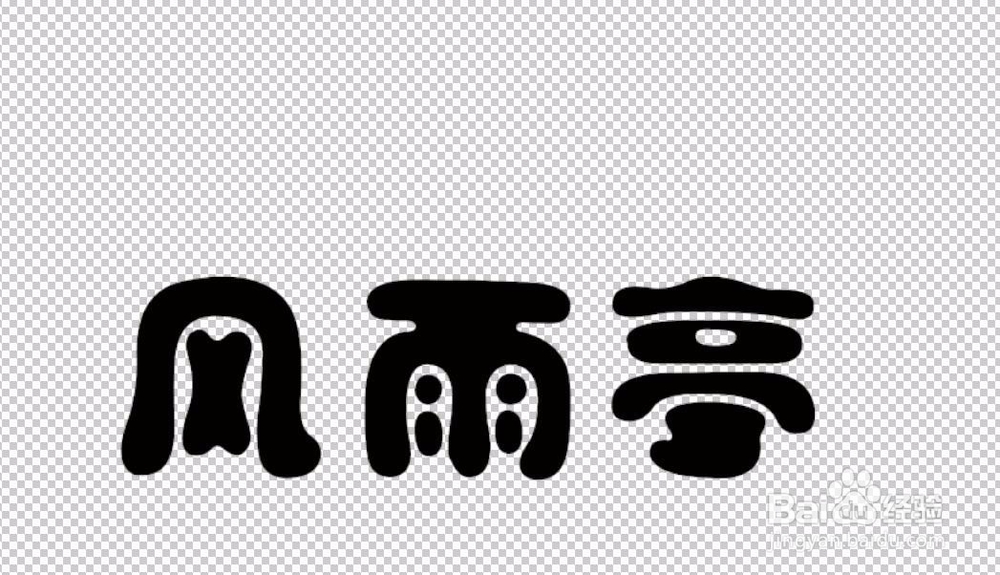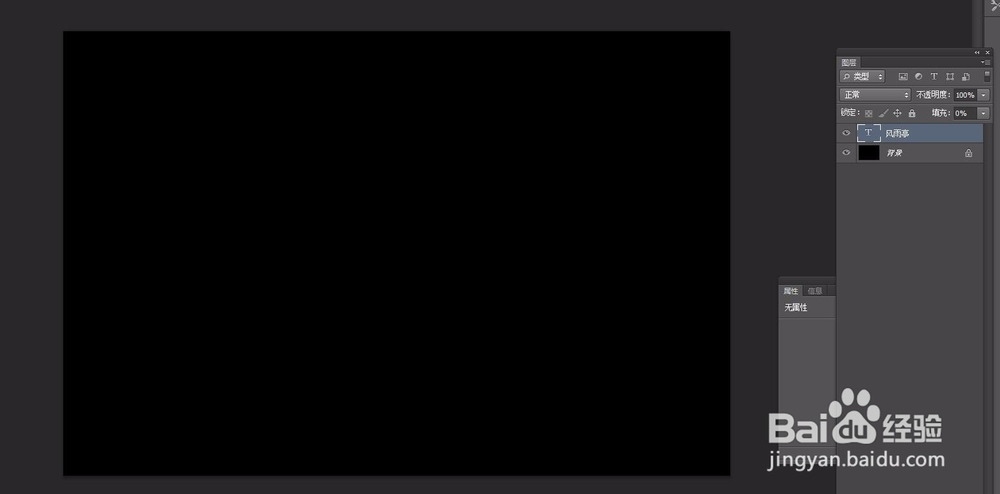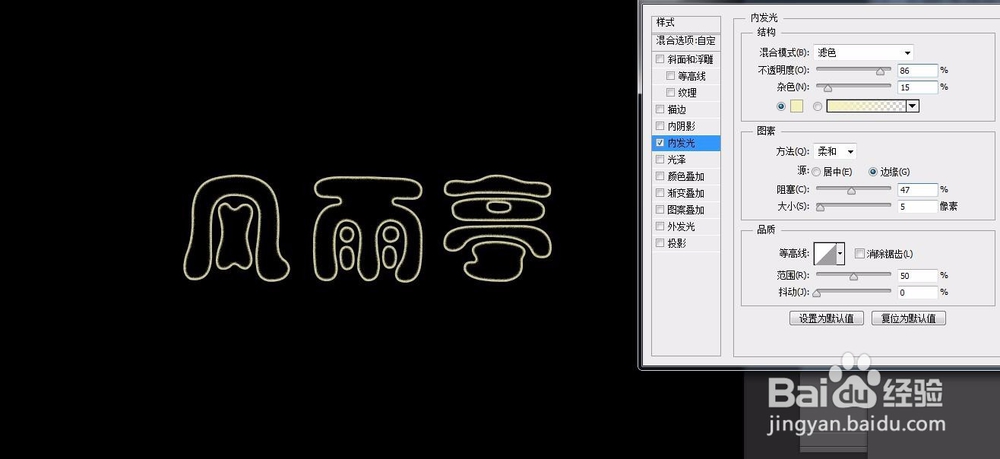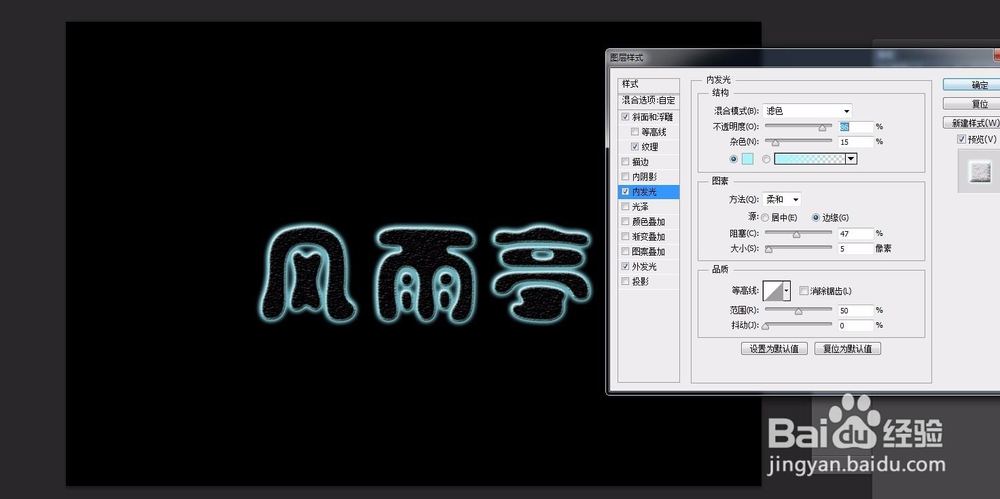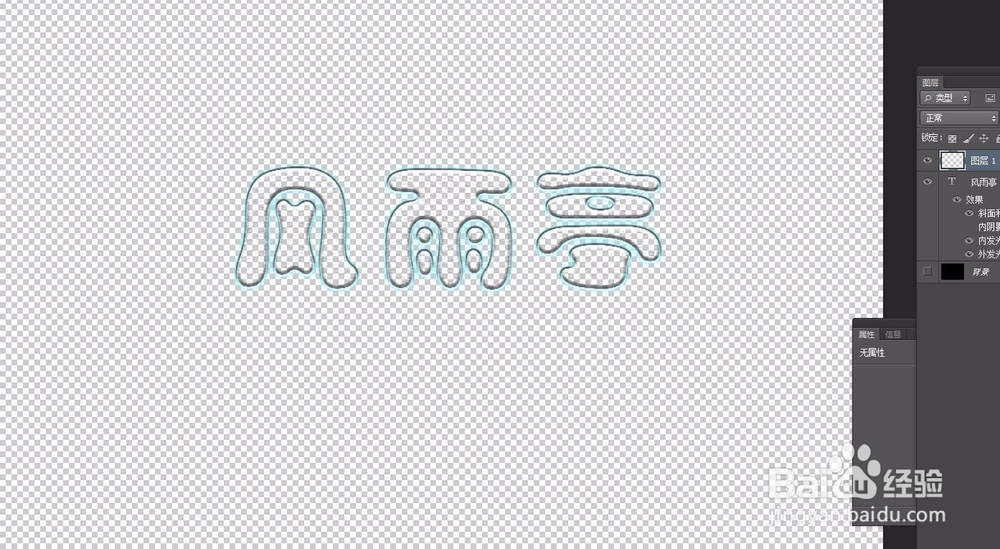怎么用PS软件制作卡通字体效果
1、首先打开我们的PS软件,新建一个画布尺寸。可以根据需要自定,如果想要清晰的效果可以将分辨率设置的高一点。如果只是自己练习可随意。
2、然后输入自己需要的文字。比如我输入风雨亭三个字。然后选择一款自己喜欢的字体,我选择了一款比较卡通的字体,胖头鱼字体。然后调整到合适的大小。
3、我们可以对文字添加图层效果。比如我们想要做的通透一点,可以将字体的填充取消掉,这样我们的字体就没有颜色了。给背景色设置为黑色,方便我们观察。
4、首先选择内发光效果,这样我们的文字内部就有了一层发光的效果,我们可以设置大小,数值根据自己尺寸大小而定。混合模式为滤色。然后选择纹理。给我们的文字添加一层纹理效果,会更有层次。
5、然后设置一下内斜面,数值可以小一点。如果对颜色不满意,可以将内发光和外发光都设置为蓝色,定好我们的色调,方便我们下面的操作,因为我们的背景图是蓝色调的。
6、然后选择等光线选项,我们可以更改等高线的样式,使文字有一个不一样的效果。我们可以选择如下图这个样式的等高线,可以看到有一层类似高光的透明效果。
7、然后设置好后,我们可以看到我们的效果,其实文字本身是透明的,我们可以隐藏黑色背痔辏哔刂景,可以看到我们的透明效果。我们找到一张卡通一点的图片,作为我们的背景图,来把文字放在上面,会非常的融合
声明:本网站引用、摘录或转载内容仅供网站访问者交流或参考,不代表本站立场,如存在版权或非法内容,请联系站长删除,联系邮箱:site.kefu@qq.com。
阅读量:71
阅读量:51
阅读量:95
阅读量:63
阅读量:61